¿Cómo se usa Google Fotos? Trucos para sacar el máximo partido a esta aplicación
La "app" para almacenar fotos y vídeos en la nube de Google ofrece una gran variedad de opciones
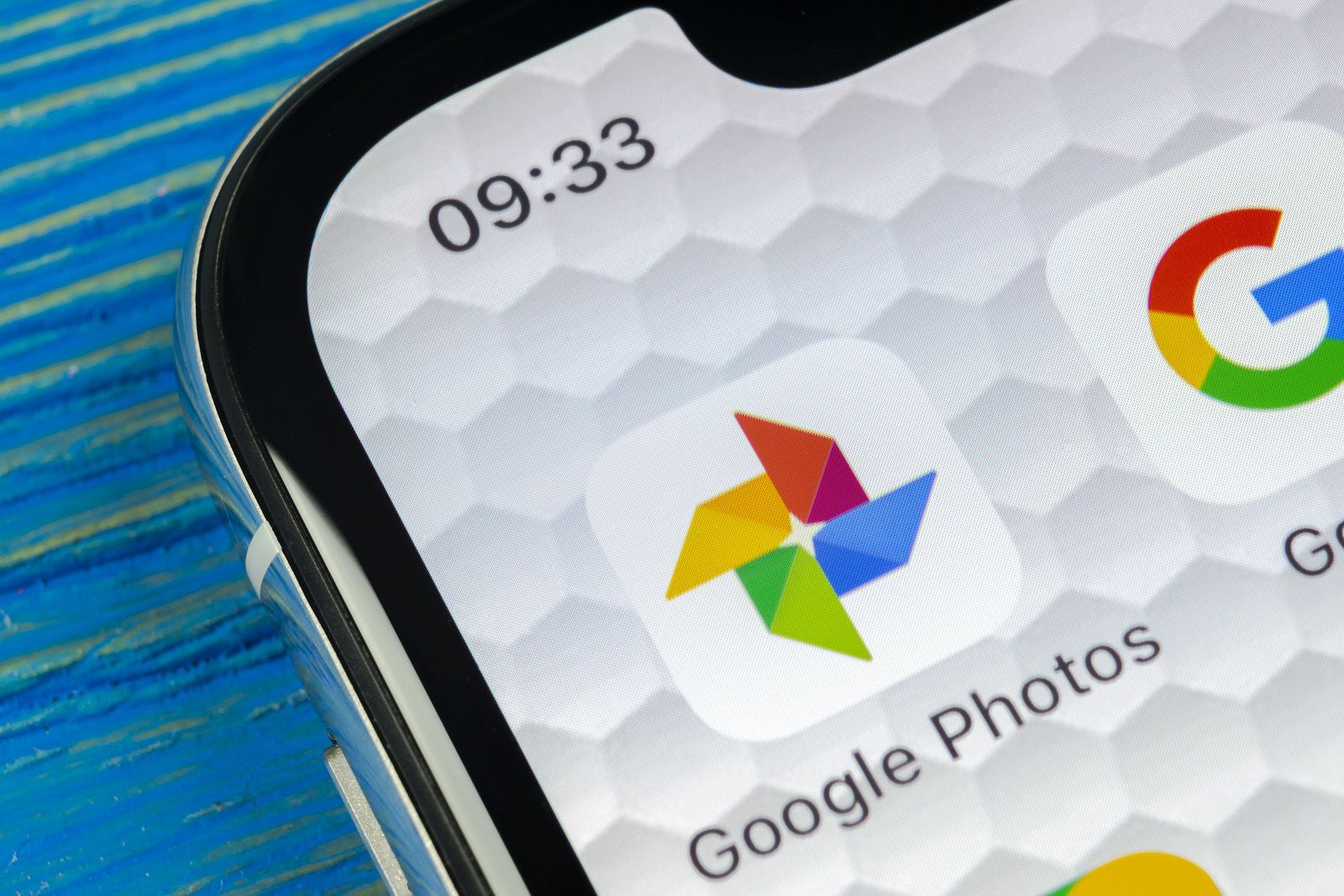
La aplicación para almacenar fotos y vídeos Google Fotos ofrece muchas posibilidades para jugar con estos archivos. Probablemente la tengamos en el móvil, pero al no saber la cantidad de opciones que posee, no le sacamos todo el partido que podríamos. Con estos trucos y consejos descubrirás lo útil que puede llegar a ser.
Si no la tienes instalada, esta aplicación se puede descargar directamente desde Google Play. Una vez que la tengas te aparecerá en el móvil dentro de las aplicaciones de Google e identificada con la palabra fotos y un icono en forma de estrella colorida.
Una de sus ventajas es que permite almacenar las fotografías y los vídeos con una gran calidad. Gracias a esta aplicación es posible hacer copias de seguridad gratis de fotos y vídeos de hasta 16 Mpx y 1080p HD. De esta manera, se mantienen protegidas y privadas, pues solo tienes acceso a ellas desde tu móvil o cualquier otro dispositivo o a través de su página web. Este almacenamiento te permitirá liberar de espacio el teléfono, lo que no viene nada mal dado el uso que hacemos del móvil en la actualidad tanto como cámara fotográfica como de vídeo. Una vez hayas hecho las copias en Google Fotos, solo tendrás que borrarlas del móvil y disfrutar de ellas desde la aplicación.
Orden y visualización
Todas las fotos que vayas subiendo se van ordenar de forma cronológica. Para verlas solo tendrás que deslizar la pantalla del móvil con el dedo. No obstante, si has ido subiendo una cantidad importante de las mismas este proceso puede ser algo aburrido. Para ir más rápido, verás que al tocar en la pantalla aparece un icono en la parte superior derecha con una flecha mirando hacia arriba y otra hacia abajo. Pues bien, este es un botón para hacer scroll, que te permite ir más rápido. Para no perderte verás que aparecen las fechas al lado del botón. Para usarlo solo tienes que mantenerlo pulsado y deslizarlo.
El número de imágenes que apreciarás en la pantalla puede aumentar o disminuir haciendo el efecto de pellizcar sobre la misma. Así, si deslizas el pulgar y el índice en un movimiento como si quisieras juntarlos, las harás más pequeñas y observarás más fotos a la vez. Por el contrario, si las deseas hacer más grandes deberás efectuar el movimiento contrario con los mismos dedos, es decir, deslizarlos como si quisieras separarlos.
En el caso de querer seleccionar varias fotos a la vez que están juntas, solo tienes que mantener el dedo pulsado sobre una y después moverlo sobre el resto de imágenes que quieras incluir en tu selección.
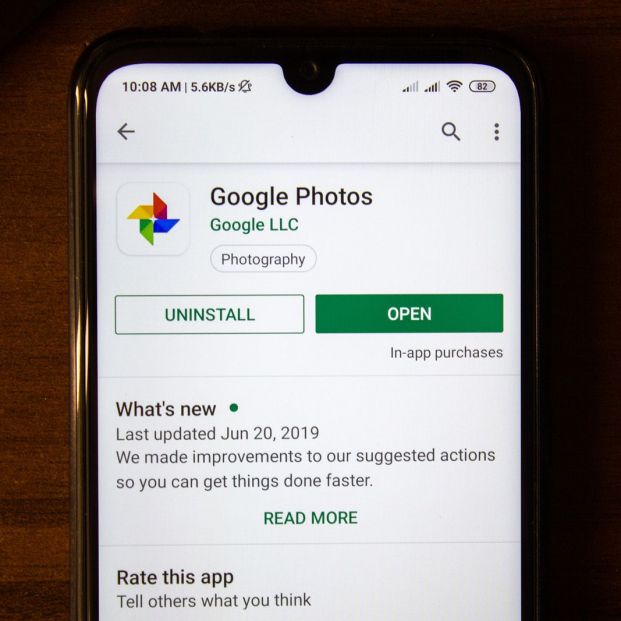
Al abrir una foto, si deslizas el dedo hacia arriba verás que debajo te aparece la fecha y la hora de realización, el nombre de la foto y el dispositivo con el que la tomaste. Si lo deseas, puedes añadir una descripción de la misma.
Todas las fotos que hagas con la cámara del móvil se van a almacenar por defecto en la nube de Google, pero si quieres añadir las de otros archivos tendrás que configurarlo desde Ajustes, Copia de seguridad y sincronización, y por último Carpeta del dispositivo con copia de seguridad. En esta última pantalla hay varias opciones. Tendrás que marcar las que te interesen.
Reconocimiento facial
Para buscar fotos en concreto, esta aplicación usa algoritmos de reconocimiento facial de modo que si pones una palabra en concreto como “casa”, te hará una selección de aquellas imágenes en las que reconozca que aparezca una. Si pones un emoji también puede dar resultado, como puede ser el de un animal, un gato, por ejemplo, entonces google buscará entre tus fotos a este. En las búsquedas puedes utilizar fechas, descripciones, nombres de ciudades, etcétera.
Quitar la geoposición
Para aumentar la privacidad de las imágenes si no quieres que aparezca la geoposición de las fotos al compartirlas en un enlace, puedes configurarlo para que así sea desde la opción de Ajustes. Para ello, tienes que estar dentro de la aplicación e ir al icono de la parte superior izquierda de la pantalla. Si pulsas sobre las tres rayas que aparecen verás que al final del todo está la palabra Ajustes. A continuación, surgirán varias opciones. Tendrás que activar la que pone Quitar la ubicación geográfica.

Espacio y otras posibilidades
El espacio que te ofrece Google Fotos es limitado, y si quieres ampliarlo tienes que pagar una cantidad al mes. No obstante, puedes comprimir las fotos. Esto se tiene que hacer desde Ajustes, Copia de seguridad y sincronización, Calidad de Imagen. A continuación, nos dará a elegir entre fotos en Alta Calidad, de modo que todas las que estén por encima de 16 megapíxeles se reducen a esta cantidad, y en el caso de los vídeos con calidad superior a 1080p se baja también a esta resolución. Y luego está la opción Original, que es a resolución completa y que se descuenta del espacio que tengas. La primera de las opciones, es la que te permite esa compresión de las imágenes.
Con Google Fotos puedes también configurar las fotos, editarlas, recortarlas, hacer ajustes manuales, ponerles filtros… Es posible hacer álbumes originales y compartirlos, o también compartir solo fotos o videos individuales. De igual modo, puedes borrar todas las fotos que quieras tanto de la nube como del móvil, o de ambos a la vez, y subirlas desde tu ordenador a la propia aplicación. Las posibilidades son infinitas, de modo que en general una aplicación de imágenes y vídeos muy completa.



